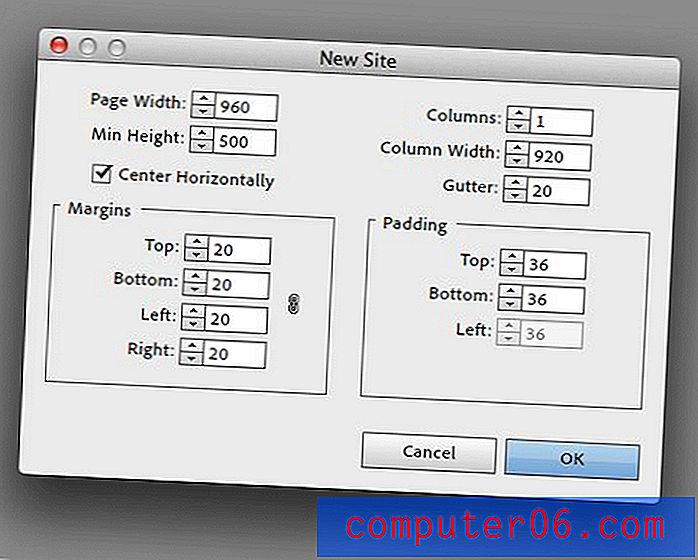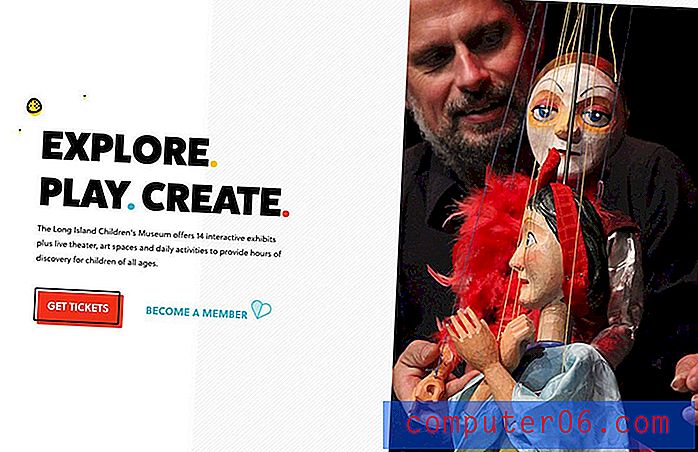Een voettekst toevoegen in PowerPoint 2013
Hoewel de inhoud die u op de dia's in uw Powerpoint-presentatie opneemt, vaak van dia tot dia verschilt, is er mogelijk informatie of pagina-elementen die u op elke dia wilt opnemen. Of dit nu uw naam, uw bedrijfsnaam of de titel van de presentatie is, het kan handig zijn om die informatie automatisch in uw presentatie op elke plek op elke dia te plaatsen.
U kunt dit bereiken door een voettekst aan uw presentatie toe te voegen. Zodra u er een hebt toegevoegd, kunt u verschillende elementen opnemen die nuttig kunnen zijn. Onze tutorial hieronder laat je zien waar je de voettekst in Powerpoint 2013 kunt vinden en toevoegen.
Voeg een voettekst toe aan uw dia's in Powerpoint 2013
De stappen in dit artikel zijn uitgevoerd in Microsoft Powerpoint 2013. Door de stappen in deze handleiding te voltooien, voegt u een voettekst toe aan uw dia's. Hiermee kunt u informatie opnemen die onder aan elk van uw dia's wordt weergegeven, zoals een presentatietitel of uw naam. Bovendien kunt u deze locatie gebruiken om de datum of dianummers op te nemen.
Stap 1: Open je presentatie in Powerpoint 2013.
Stap 2: klik op het tabblad Invoegen bovenaan het venster.

Stap 3: klik op de knop Koptekst en voettekst in het tekstgedeelte van het lint.
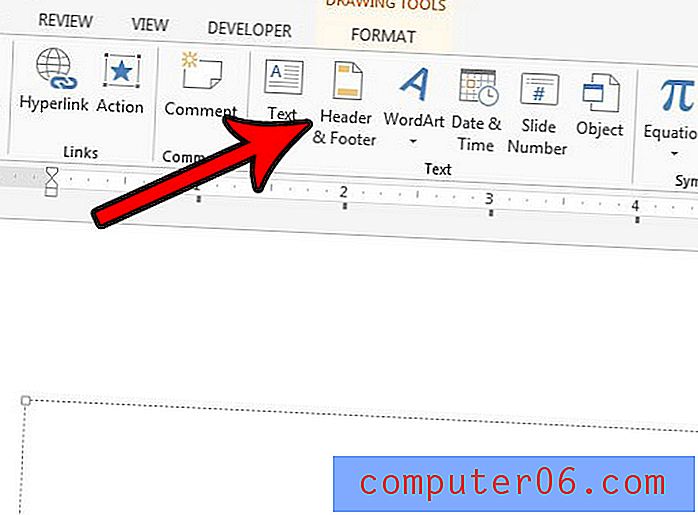
Stap 4: Kies de opties die u in de voettekst wilt opnemen en selecteer vervolgens de knop Toepassen als u alleen de voettekst aan de huidige dia wilt toevoegen, of klik op de knop Alles toepassen als u de informatie op elke dia in wilt opnemen de presentatie.
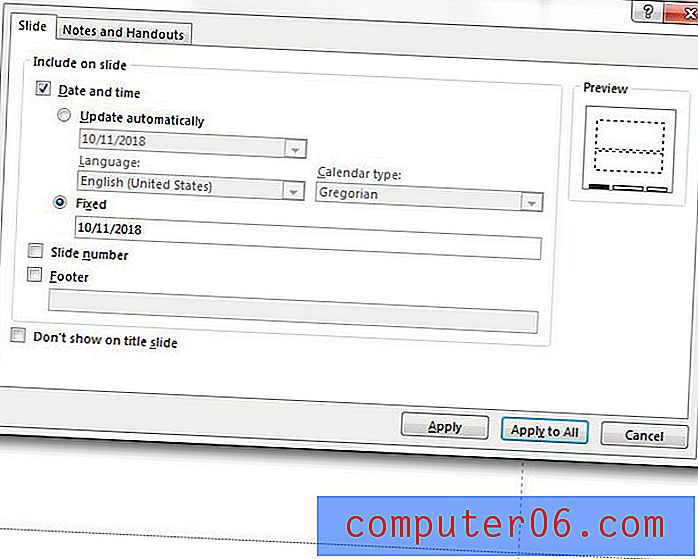
Wilt u dat de dia's in uw presentatie staand zijn in plaats van liggend? Ontdek hoe u uw dia's verticaal kunt maken in Powerpoint 2013 als u een andere lay-out nodig heeft dan de standaardoptie.